Aktuelle Themen
Update Anleitung ab Revolver 8.13
Upgrade von Revolver auf MOCO
Anmeldeprobleme mit Apple macOS Sequoia 15 Systemen
PDF Download Pfad lässt sich nicht einstellen oder ändern (macOS 15.2 Sequoia)
Firmen & Mandanten & Nummernkreise
PDF-Druckerinstallation (Windows)
Wie installiere ich den TeamViewer Quick Support unter macOS?
Installation und Startprobleme von Apple Rechnern mit ARM-basierten M1, M2, M3 und M4 Prozessoren
SOLO Upgrade auf Revolver ONE 8.13
Daten-Migration ab 8.12.0
E-Rechnung
Allgemeines zu E-Rechnungen, X-Rechnung & ZUGFeRD
Checkliste & Infos zu E-Rechnungen
Grundeinstellungen für E-Rechnungen
Erzeugung und Verarbeitung von E-Rechnungen sind in SOLO nicht möglich.
FAQ E-Rechnung
Technik
E-Rechnungsupdate klappt nicht
Einführung
Überblick
Vorteile
Welche Version ist die richtige?
Design-Modus
Revolver testen
Sprache umstellen
Rückfragen an: Daten des Ansprechpartners im Ausdruck anpassen
Installation
Download und Installation
Was liegt wo?
Freischalt-Code eingeben
Datensicherung am Einzelplatz
Update- und Konvertierungsschema bis 8.12.6
Erste Schritte
Wie lege ich einen Kunden an?
Wie lege ich eine Leistung an?
Wie lege ein Projekt an?
Wie wandele ich ein Projekt in ein Angebot um?
Welche Einstellungen muss ich in jedem Fall vornehmen?
Wie nehme ich Einstellungen im Bereich der Faktura vor?
Wie personalisiere ich meine Zeiterfassung?
Wie stelle ich Nummernkreise ein?
Wie lege ich Buchungskonten an?
Wie stelle ich die richtige Währung ein?
Wie lege ich mein Briefpapier an?
Wie binde ich mein Logo in Revolver ein?
Wie gestalte ich meine Rechnungen?
Wichtige Begriffe
Funktionsbereiche
Oberfläche
Organizer
CRM
Projekte
Artikel
Faktura
Artikel und Leistungen
Einkauf
Verkauf - was muss ich darüber wissen?
Zahlungen
Stornorechnung, Korrekturrechnung oder Gutschrift
Reports (Auswertungen)
Reports Firma
Verkaufsprognose
Umsatz & Kosten
Offene Angebote & Aufträge
Entwicklung Umsatz & Kosten
Rohertrag & Deckungsbeitrag
Reports Kunden
Reports Projekte
Übersicht Projekt-Auswertung
Projekt-Auswertung
Projekt-Auswertung (gruppiert)
Tätigkeitsnachweis
Tätigkeitsnachweis (Detailansicht)
Offene Teilschritte
Status-Liste
Soll-Ist-Vergleich Stunden sortiert
Reports Finanzen
Offene Rechnungen
Offene Posten Kunden
Offene Poste Lieferanten
Liquiditäts-Entwicklung
Kassenbuch
Mahnvorschlag
Zahlungsvorschläge
Zahlungsvorschlag mit Skonto
Reports Weitere
Reports Einkauf
Reports Mitarbeiter
Filter-Einstellungen
Report - Übersicht in Revolver 8.x.x
Grundfunktionen
EPC & Schweizer QR-Code
Arbeiten mit Projekten
Projekt-Grundlagen
Projekte – was muss ich darüber wissen?
Über Projekte und Ordner
Die Projektliste
Teilschritte
Zeiterfassung
Wie erfasse ich meine Zeit über die Listenfunktion?
Wie erfasse ich meine Zeit über die Konsole?
Wie erfasse ich meine Zeit über die Stoppuhr?
Projekt-Workflow
Kontakte knüpfen - Adresse anlegen
Das Interesse ist geweckt - Angebot erstellen
Die Arbeit beginnt - Teilschritte anlegen
Voraussetzungen schaffen - Projekt anlegen
Angebot angenommen – Angebot in Auftragsbestätigung umwandeln
Die Zeit läuft – Zeiten erfassen
Geschafft – Projekt auswerten
Das Beste zum Schluss - Rechnung erstellen
Einstellungen
Persönlich
Allgemein
Buchungskonten
Einführung
Neues Buchungskonto anlegen
Buchungskonto einstellen
Konten bei Kunden, Lieferanten und Leistungen eintragen
Faktura
Zeiterfassung
Rabatte, Aufschläge, Provision
Textbausteine
Wertelisten
Nummernkreise
Währungen
Markierungsfarben
Administration
Design-Modus
Einführung
Listen
Eingabeformulare
Überblick
Neues Eingabeformular erstellen
Eingabeformular duplizieren
Feld zur Datenbank hinzufügen
Feld zum Eingabeformular hinzufügen
Temporäres Funktionsfeld anlegen
Druckmenü bearbeiten
Druckmenü - Druckformulare zuordnen
Druckformulare
Übersicht
Der Druckformular-Editor
Briefpapier anpassen
Firmenlogo einbinden
Eigene Schriftarten verwenden
Unterschriften einbinden
Bereichs-Typen der flexiblen Zone
Seitenumbruch erzwingen
Nicht editierbare Elemente
Ein weiteres Briefpapier erstellen (z.B 2. Mandant)
Einstellungen
Mehrere Elemente auf einmal markieren kopieren oder verschieben
Import und Export
Datenschutz
DSGVO
Allgemeine Informationen
Verfahrensverzeichnis
Technische und Organisatorische Maßnahmen
Auskunftserteilung und Einwilligung
Löschung und Sperrung
GoBD
FAQ
Probleme und Lösungen
Fehlermeldung (Verknüpfung) bei neuen Benutzer anlegen
Aktuelle Feiertage fehlen im Kalender der Zeiterfassung
Verbindung zum Mac-Server (Ventura 13.2.1) bricht ab.
Test-Umgebung im laufenden Server-Betrieb
Wieso muss ich plötzlich einen neuen Administrator anlegen
Daten-Migration (Einzelplatz)
Daten-Migration (Revolver Server bis zur Version 8.8.3)
Falsche Zeiterfassung in Revolver?
Rundungsfehler in der Zeiterfassung?
Abrechnungs Varianten in Revolver 8.x.x
Text-Formatierung mit HTML
Revolver Server Performance, Optimierung, Stabilität
Serienbriefe mit Revolver Office erstellen
Wo ist meine Rechnung? - Dokumente wiederfinden
Dokumente wiederherstellen (mit korrektem Nummernkreis)
Der automatische Re-Login / Anmeldung am Server
Wie arbeite ich mit Mustervorlagen?
Dokumente aus dem Papierkorb holen
Fragen zur Preisen und Lizenzmodell
unveröffentlicht
Probleme und Lösungen
'syntax error' bei PDF (E-Mail) Versand (ab Revolver 8.12.x)
'Permission denied' beim PDF-Versand (ab Revolver 8.12.x)
Fehlermeldung '359:360: syntax error' beim PDF-Mail Versand
ERechnung, XRechnung, XML-Datei leer (ab 8.12.x)
PDF-Fehlermeldung Fehler beim Druck!
PDF-Pfad ändern (Windows)
PDF lässt sich nicht öffnen (Windows)
'Fehler bei der Umbenennung des PDF´s ...'
Fehlermeldung beim PDF-Emailversand (Keine Berechtigung....Zugriffsrechte...)
PDF wird sofort geduckt aber nicht erzeugt, Speicherpfad ändern.
Der Revolver Server (ab 8.12.x) startet nicht richtig
Rechnungspositionen erscheinen nicht im Ausdruck
Fehler beim Speichern des Dokuments: (0)
Die Client Verbindung zum Revolver Server wurde unterbrochen.
Das Revolver Fenster lässt sich nicht verschieben, Standardeinstellungen wiederherstellen
Empfänger E-Mail Adresse in Firma bzw. in der Rechnung hinterlegen (ab Revolver 8.12.x)
Nach Migration (Serverumzug) mit Datenbankwiederherstellung können die Anhänge nicht geöffnet werden (gilt nur ab Revolver Server 8.9.x )
Suchfunktion optimieren
Feiertage der Zeiterfassungskonsole anpassen
Revolver Server Downgrade von Version 8.12.x auf 8.11.x
Sonstiges
Feld im Druckformular anpassen (MwSt.)
MwSt. bei Wiederholungsrechnungen
Mehrwertsteuer Absenkung (MwSt.) Einstellungen
Mehrwertsteuerabsenkung und der Datev-Buchhaltungexport
Versionen
- Kategorien
- Installation
- Konvertierung auf die Revolver Version 8.11.x (Server)
Konvertierung auf die Revolver Version 8.11.x (Server)
Geändert
von Stefan Peters
Dies ist die Anleitung für Server-Installationen (Mac u. Windows). Die Bilder stammen von einem Mac Rechner.
Die Anleitung für Einzelplatz-Installationen (One/Solo) finden Sie hier.
Bevor Sie Ihren Mac Server auf Catalina updaten, müssen Sie unbedingt vorher das Update auf Revolver 8.11.x durchführen.
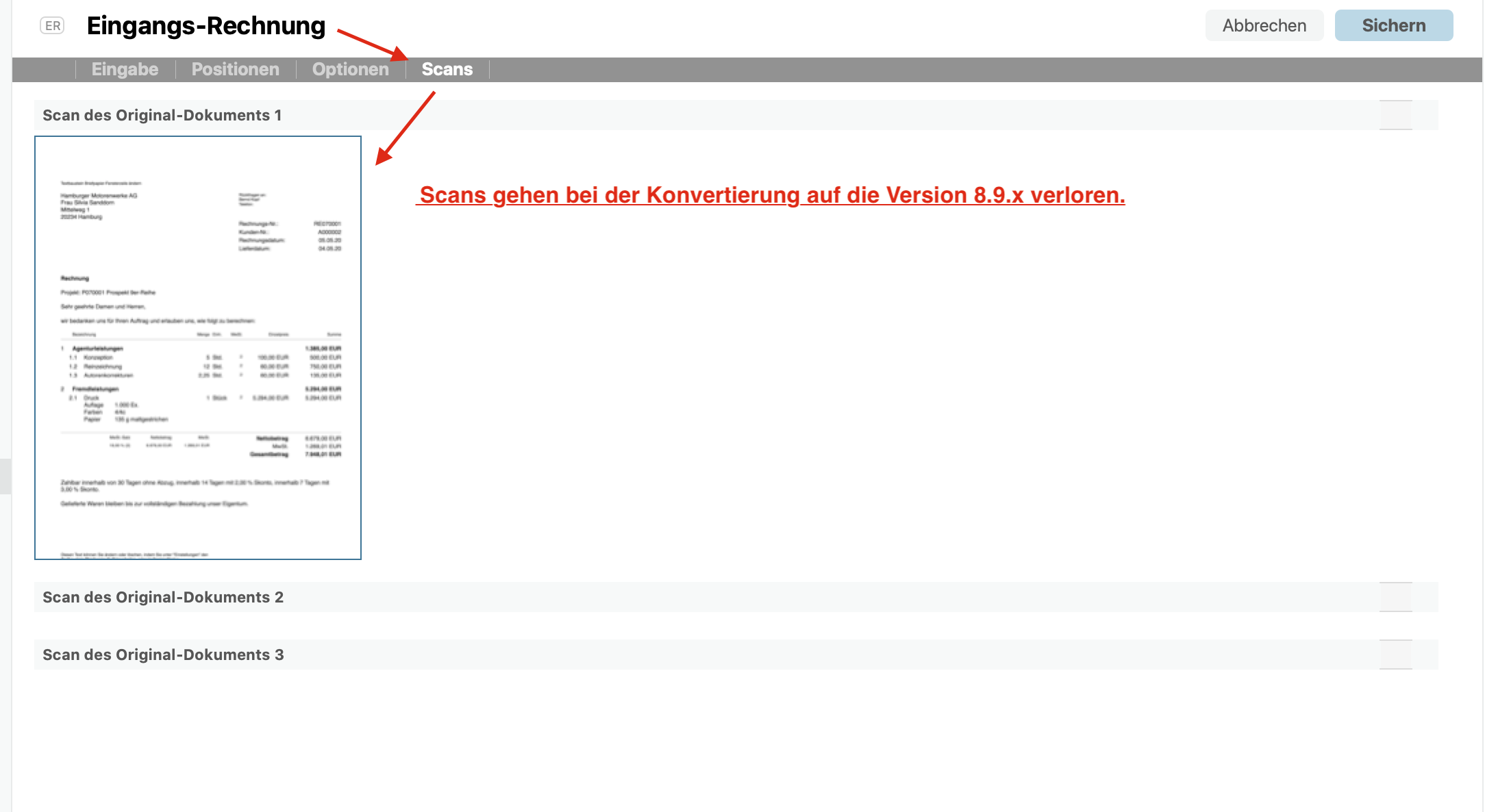
Dagegen werden Datei Anhänge (Klammersymbol) mit übernommen.

Upgrade-Service oder selbst upgraden?
Sie können das Upgrade auf Revolver 8.11.x selbst durchführen, wenn Sie die folgende Anleitung genau beachten.
Alternativ können wir das für Sie erledigen. Dann müssen Sie sich um nichts kümmern, und wir sorgen dafür, dass alles sauber läuft.
Nähere Informationen zum Upgrade-Service finden Sie hier.
Voraussetzung: Revolver 8.8.3
System-Voraussetzungen prüfen
Revolver 8.8.3 läuft nur unter folgenden Betriebsystemen:
- macOS 10.13 (High Sierra) bis 10.14 (Mojawe)
- Windows 8.1 oder 10 (64-bit)
- Windows Server ab 2016 (64-bit)
- 8 GB RAM Arbeitsspeicher (16 GB RAM empfohlen)
- Genügend freien Festplattenspeicher (SSD empfohlen)
- moderne Prozessoren (Quad core)
Lizenz prüfen
Wenn Sie ein Kunde mit Service-Miete sind, ist die Lizenz für Revolver 8.11.x selbstverständlich kostenlos enthalten.
Bei Kauf-Lizenzen prüfen Sie bitte, ob diese auch für Version 8.11.x gelten. Sie benötigen Kauf-Lizenzen ab dem 1. Juli 2018 oder Updates ab dem 1. Juli 2017. Das Kauf-Datum Ihrer Lizenzen sehen Sie auf Ihrer Rechnung. Wenn Sie sich unsicher sind, schreiben Sie uns gerne eine E-Mail an info@revolver.info.
Separate Installation
Die Datenbank von Revolver 8.11.x wird automatisch an einem separaten Ort installiert. Die bestehende, ältere Datenbank wird dabei nicht verändert. Stattdessen werden die Daten in die neue Datenbank kopiert.
Dadurch können Sie Revolver 8.11.x ausprobieren, und anschließend bei Bedarf mit dem alten Stand weiter arbeiten.
Konvertierung der Datenbank
Revolver 8.11.x verwendet eine neuere Version von PostgreSQL (Version 12). Außerdem werden die Anhänge auf eine andere Weise gespeichert. Daher ist eine Konvertierung der Daten unumgänglich.
Wenn Sie den Revolver Server starten, werden alle älteren (noch nicht konvertierten) Datenbanken in roter Schrift angezeigt. Sie können die älteren Datenbanken nicht starten. Stattdessen können Sie den Konvertierungs-Dialog mit dem Button 'Convert' öffnen. Dort können Sie den Konvertierungs-Vorgang starten. Zuerst wählen Sie den 'Standard-Ordner' aus und befolgen die Anweisungen. Die Dauer der Konvertierung ist abhängig von der Größe Der Datenbank und der Rechner Ausstattung (ca. 1-2 Stunden pro 100 Gig auf schnellen SSD-Systemen (HDD dauert etwa 2 bis 3 mal länger) )
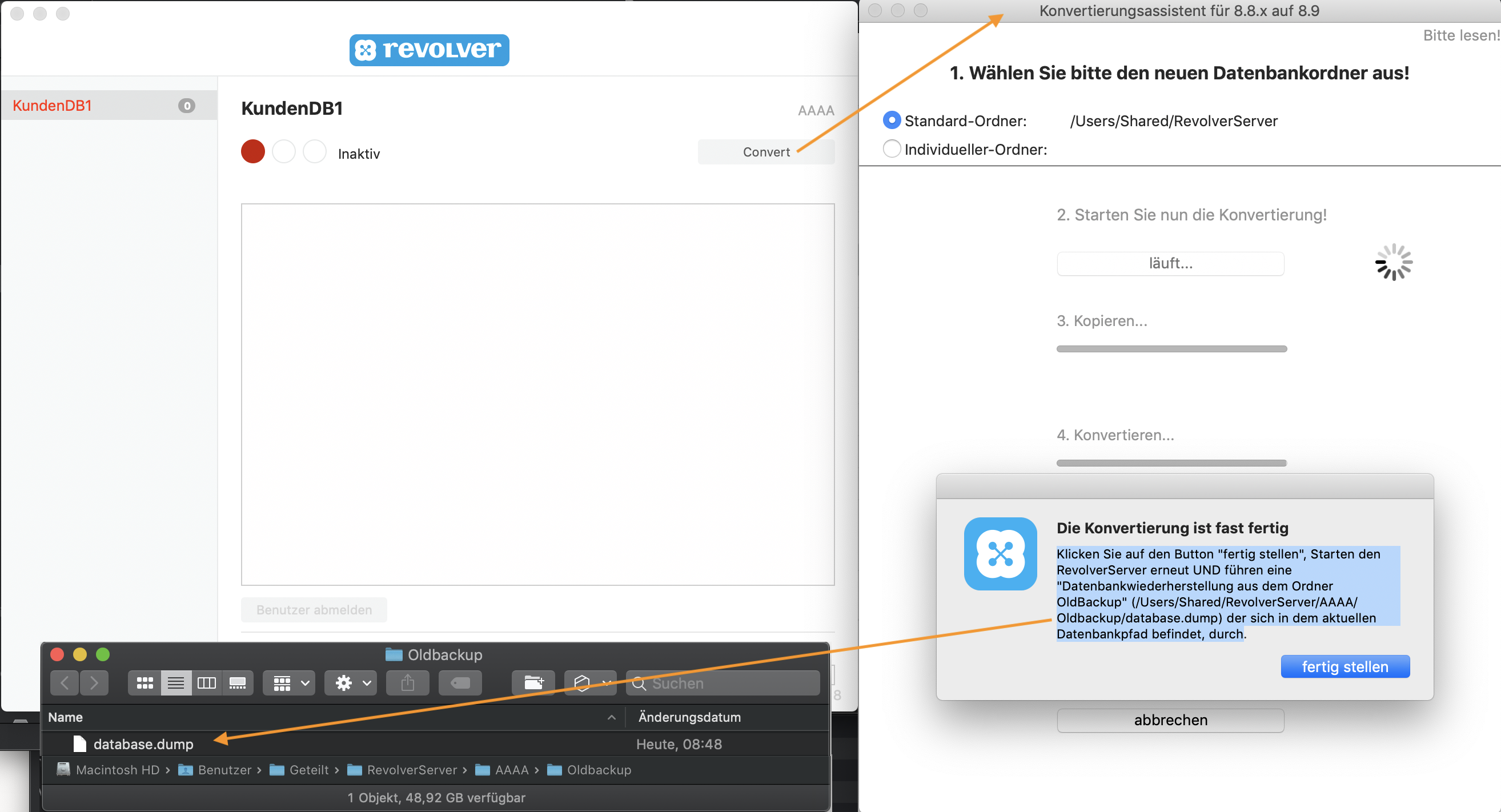
Letzte Schritte 'Oldbackup' einspielen, alle Lizenzen entfernen, Lizenzen neu eingeben und 2x hintereinander ein Backup erstellen.
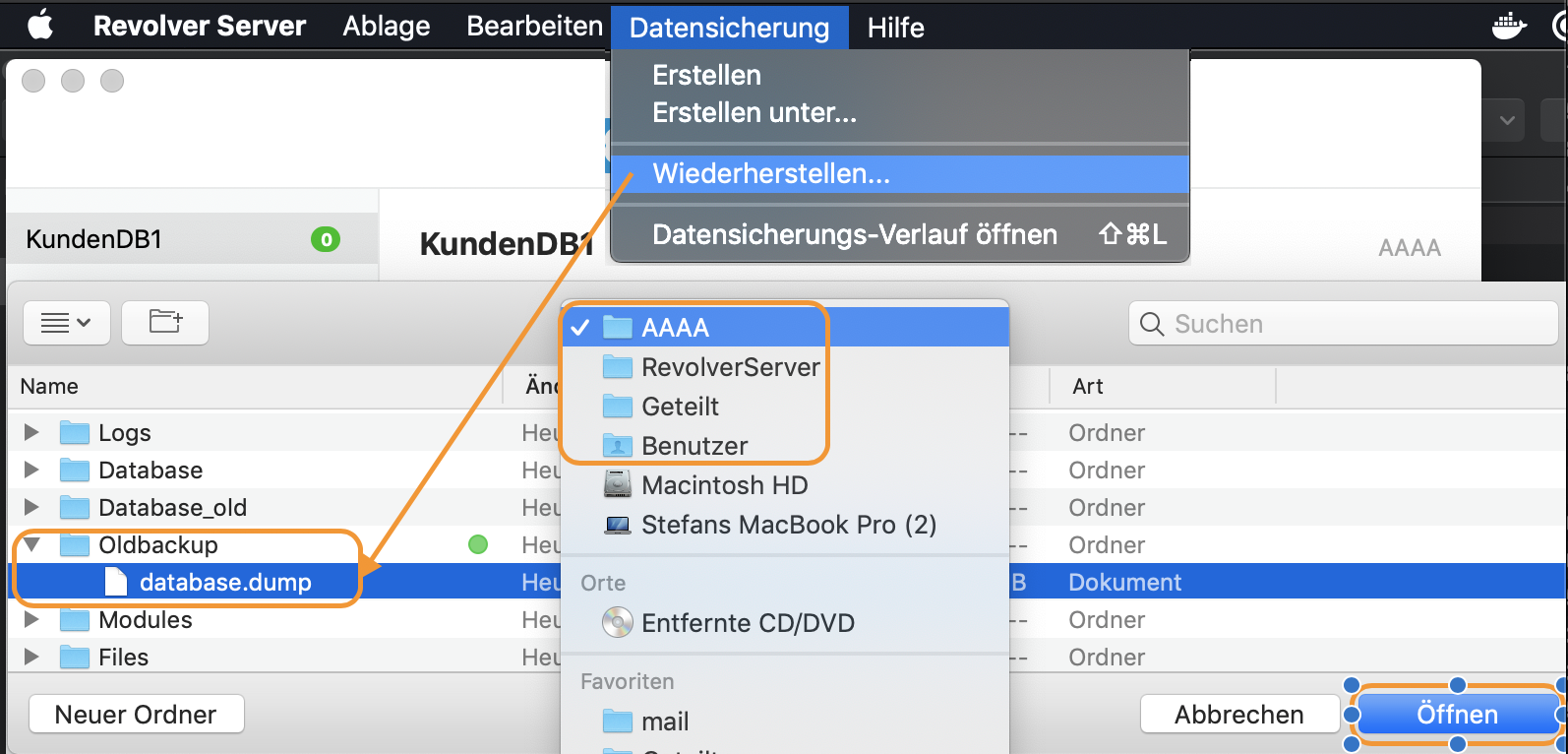
Bei einer erfolgreichen Konvertierung öffnet sich ein Fenster des Ordners Oldbackup in dem sich eine database.dump befindet. Diese verwenden Sie um Ihre Datenbank in das neue Datenbanksystem der 8.11.x wieder herzustellen. Dies ist in der Regel auch der Datei-Pfad zu Ihrer neuen Datenbank in Benutzer/Geteilt/XXXX/Oldbackup oder ähnlich bei Windowssystemen.
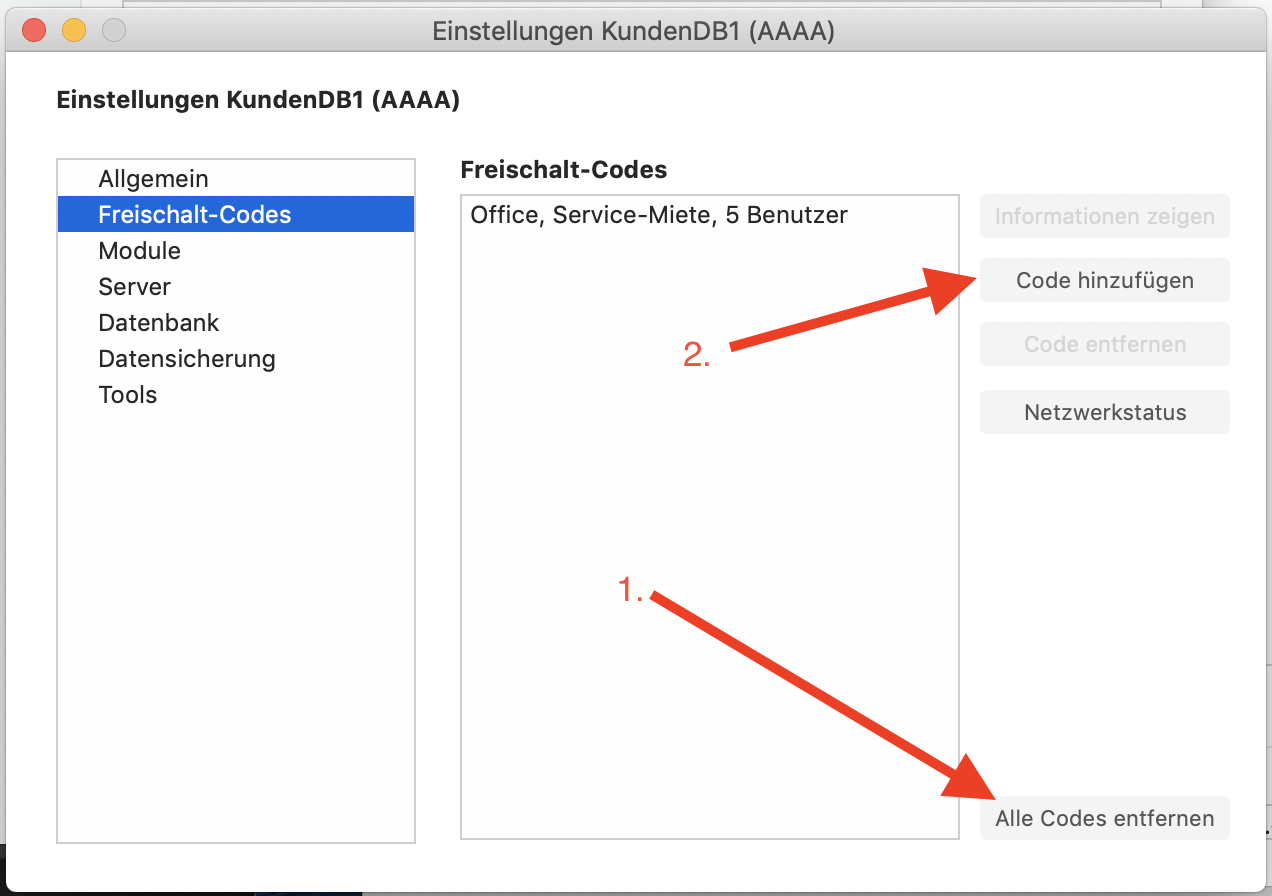
Ihre Lizenz muss für diese neue Datenbank nochmals eingegeben werden. Da diese eventuell schon auf diesem Rechner für die alte Datenbank verwendet wird, muss diese vorher entfernt werden, damit die erneute Eingabe des Codes funktioniert.
Nach erfolgreicher Konvertierung: Daten und Anhänge überprüfen
Laden Sie den Client für Revolver 8.11.x herunter und melden Sie sich mit wie gewohnt an.
Überprüfen Sie Ihre Daten, Dateianhänge und Anpassungen. Wenn alles in Ordnung ist, können Sie Revolver 8.11.x verwenden.
Wichtige Hinweise für die E-Mail Nutzung
Parallelbetrieb alter und neuer Server
In den Revolver Monitor Einstellungen können Sie unter dem Punkt Server den Port anpassen, auf den die neuen Client zugreifen können.
Somit wäre ein Parallelbetrieb Ihrer alten und neuen Datenbank zu Testzwecken möglich. Melden Sie sich hierzu gegebenenfalls bei unserem Support.
